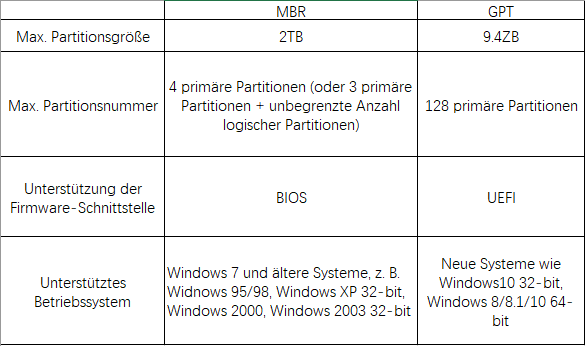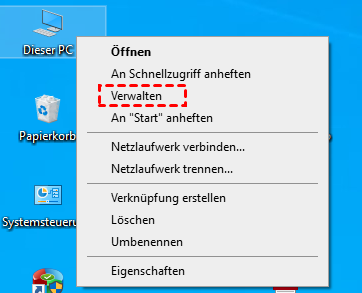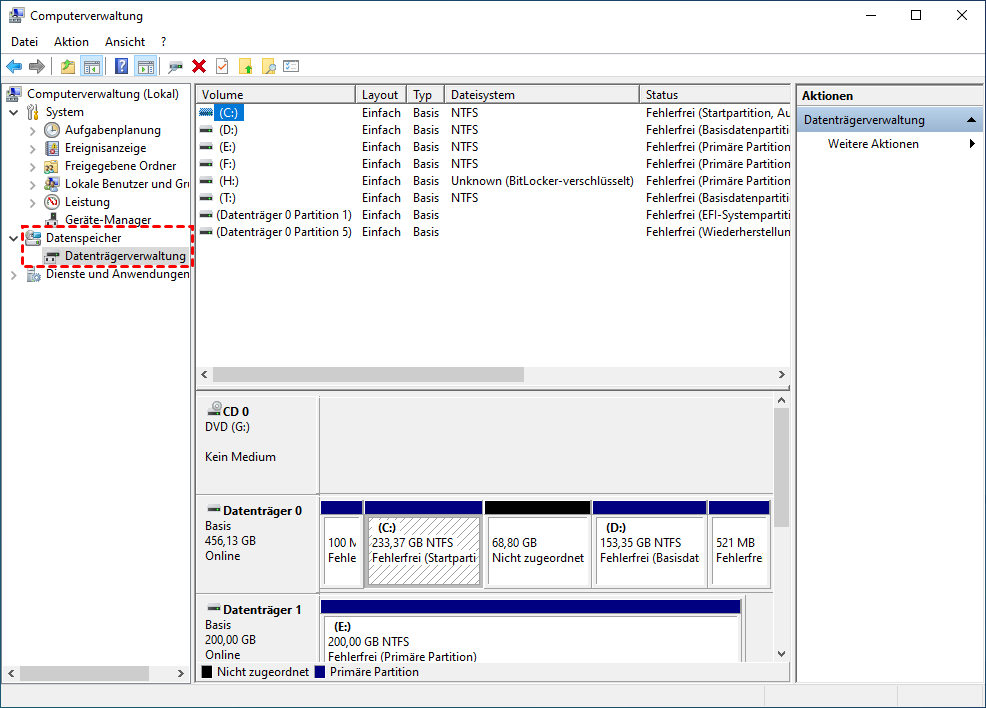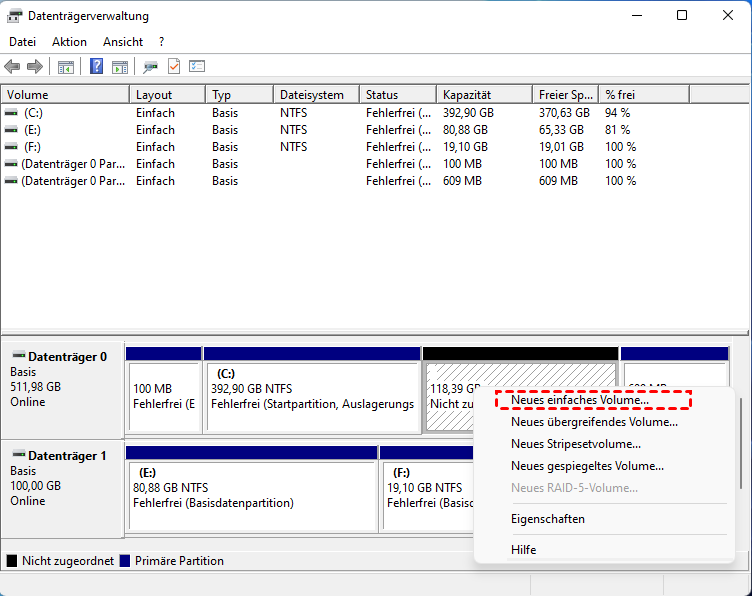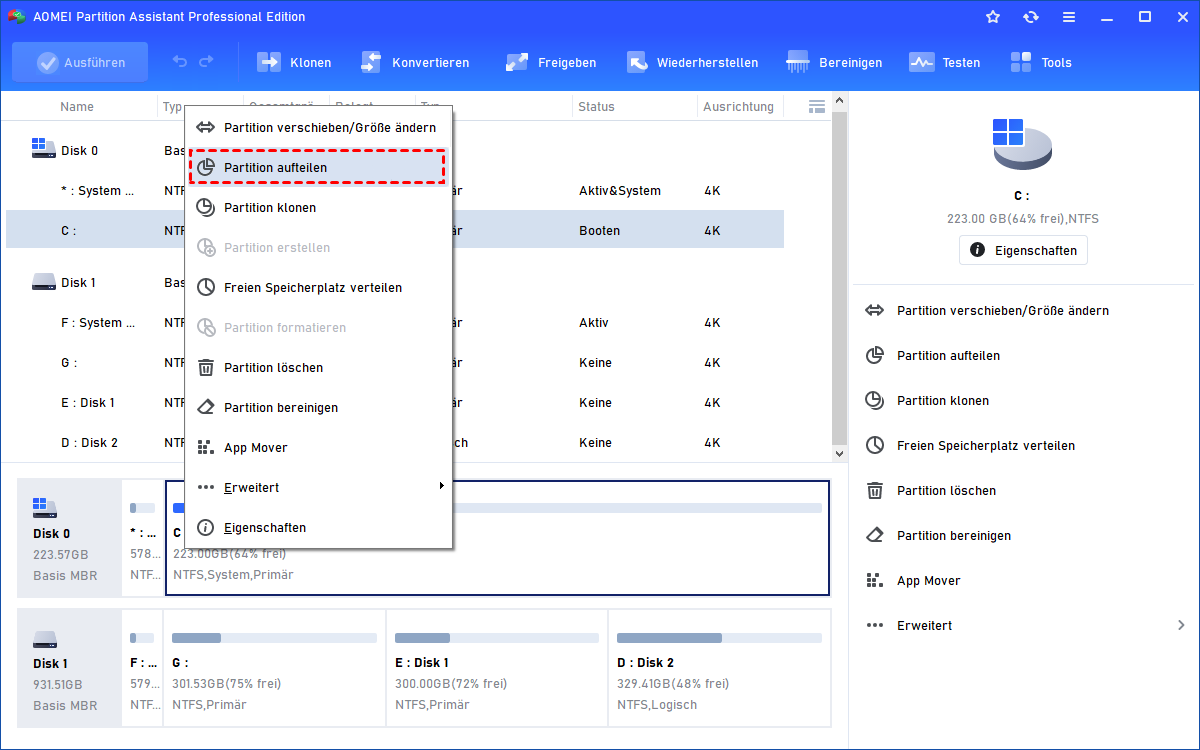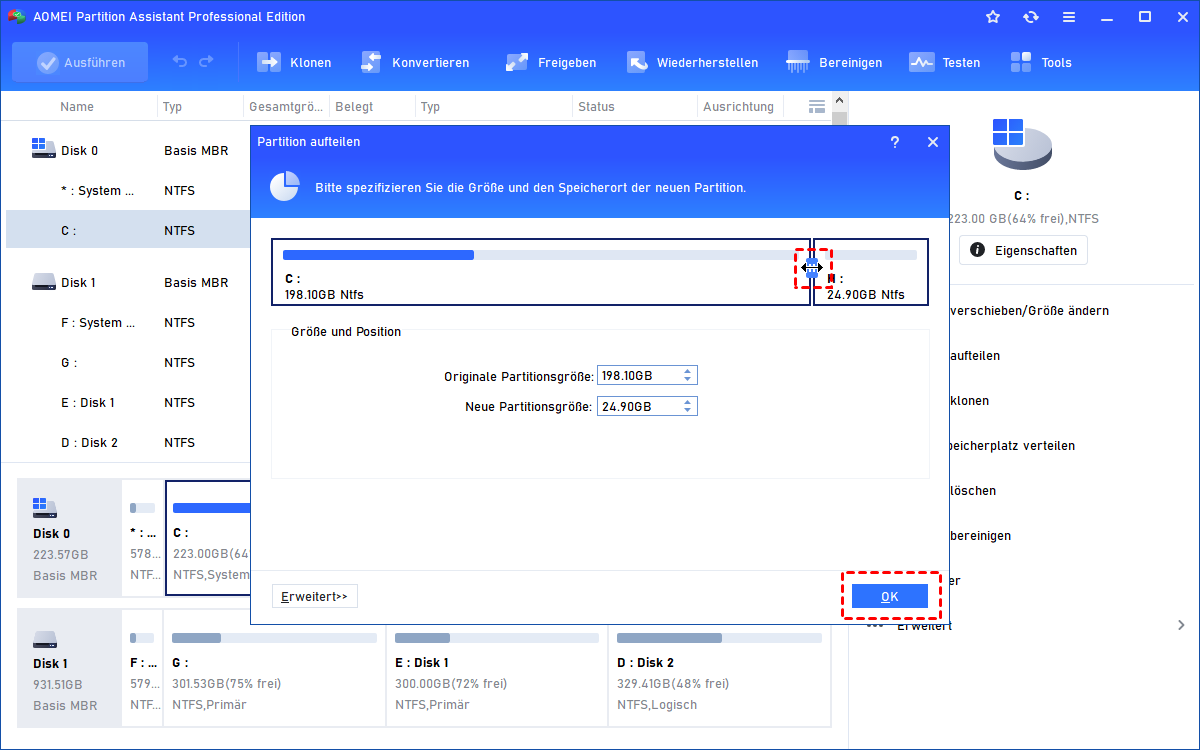Festplatte teilen in Windows 11, 10, 8, 7 - So einfach geht's!
Wenn Sie Ihre Festplatte teilen möchten, können Sie diesen Artikel lesen. In diesem Artikel erfahren Sie, wie Sie unter Windows 11/10/8/7 mit der Datenträgerverwaltung und der Drittanbieter-Software Ihre Festplatte aufteilen können.
Warum muss man die Festplatte teilen?
Was ist „Festplatte teilen“? Es bedeutet, dass die Festplatte in mehrere Partitionen unterteilt wird. In einigen Fällen müssen Sie in 2 oder mehr Partitionen eine Festplatte aufteilen, um Ihren Computer bequemer verwalten zu können.
Zum ersten Mal eine Festplatte verwenden: weil die erste Nutzung der Festplatte eine Partitionierung erfordert, um sie zum Lesen und Schreiben von Daten zu verwenden.
Der Computer verfügt nur über eine Partition: Durch das Aufteilen der Festplatte können wir die Systemdateien vom Benutzerdatenbereich trennen, um Verwirrung zu vermeiden.
Die Partition ist größer oder kleiner als erwartet: Sie müssen genug Platz schaffen, indem Sie die Festplatte in Partitionen aufteilen.
Für Festplatten-/Datenschutz: Unter bestimmten Umständen müssen Sie das System neu installieren und Ihre Festplatte aufteilen, um Datenverlust zu verhindern.
Über Partitionen
Bevor wir die Festplatte aufteilen, gibt es einige Dinge, die wir über Festplatten und Partitionsarten wissen sollten.
Es gibt zwei Arten von Festplatten: MBR und GPT. Die Partitionstypen umfassen primäre Partitionen, erweiterte Partitionen und logische Partitionen. MBR ist die Abkürzung für Master Boot Record. Der MBR-Festplattenpartitionstyp enthält die genannten drei Arten von Partitionen. GPT ist die Abkürzung für Globally Unique Identifier Partition Table; auf der GPT-Festplatte gibt es nur einen Typ von primärer Partition.
MBR und GPT sind unterschiedliche Möglichkeiten, Partitionsinformationen auf der Festplatte zu speichern. GPT ist ein neuer Standard, der MBR nach und nach ablöst, aufgrund seiner neuen Funktionen.
Die MBR-Festplatte unterstützt eine Festplattengröße von bis zu 2 TB und enthält bis zu 4 primäre Partitionen, sie ist besser kompatibel. Die GPT-Festplatte hat keine Beschränkung der Partitionen und unterstützt eine Kapazität von mehr als 2 TB.
Tatsächlich können wir in der Regel in 3 oder 4 Partitionen die Festplatte aufteilen, die eine primäre Partition und andere logische Laufwerke auf MBR-Festplatten enthalten.
Wie kann man die Festplatte teilen?
Vergewissern Sie sich zuvor, dass in der Partition ungenutzter Speicherplatz vorhanden ist, damit sie partitioniert werden kann.
Lösung 1. Festplatte aufteilen mit der Datenträgerverwaltung
Jedes Windows-Betriebssystem verfügt über eine systemeigene Datenträgerverwaltung, mit der Sie Ihre Festplatten verwalten können, einschließlich Volumenerweiterung, Volumenverkleinerung, Volumenlöschung, Formatieren, Ändern von Laufwerksbuchstaben und Pfaden usw.
Schritt 1. Klicken Sie mit der rechten Maustaste auf Dieser PC klicken, wählen Sie Verwalten.
Schritt 2. Klicken Sie auf Datenspeicher > Datenträgerverwaltung. Von hier aus können Sie dann Ihre Partitionen verwalten.
Schritt 3. Klicken Sie mit der rechten Maustaste auf nicht zugeordneter Speicherplatz und wählen Sie Neues einfaches Volume. Dann können Sie Partition erstellen.
Lösung 2. Festplatte aufteilen in 10 mit einer Drittanbieter-Software
Wenn Sie keinen nicht zugeordneten Speicherplatz haben, werden Sie Schwierigkeiten haben, mit Datenträgerverwaltung Ihre Festplatte zu teilen. Aber keine Sorge, wir empfehlen Ihnen, AOMEI Partition Assistant Professional zu verwenden, um Ihre Festplatte ohne Datenverlust in nur wenigen Schritten zu partitionieren!
Das Festplatte-Patitionieren-Tool von Drittanbietern enthält alle Funktionen der Datenträgerverwaltung und noch mehr. AOMEI Partition Assistant Professional ist eine davon und kann das Partitionsproblem lösen.
Im Folgenden erfahren Sie, wie Sie in Windows 11/10/8/7 die Festplatte teilen können.
Schritt 1. Installieren Sie AOMEI Partition Assistant und starten Sie das Programm. Suchen Sie die Zielpartition, die Sie aufteilen möchten (nehmen Sie z. B. die C-Partition). Klicken Sie mit der rechten Maustaste und wählen Sie Partition aufteilen.
Schritt 2. In dem Popup-Fenster wurde die C-Partition in zwei Partitionen aufgeteilt (C und H). Ändern Sie die Größe der C- und H-Partition, indem Sie den bidirektionalen Pfeil ziehen. Klicken Sie dann auf OK.
Schritt 3. Klicken Sie auf Ausführen > Weiter, um die Festplatte zu teilen.
Fazit
AOMEI Partition Assistant kann Ihnen problemlos dabei helfen, in Windows 11, 10, 8, 7 eine Festplatte zu teilen. Außerdem können Sie die Funktion „Partition verschieben/Größe ändern“ verwenden, wenn Sie die Festplatte aufteilen. Nach der Größenänderung können Sie einen neuen Speicherplatz erstellen.
Darüber hinaus ermöglicht Ihnen AOMEI Partition Assistant Professional das Zuordnen von freiem Speicherplatz von einer Partition zur anderen, das Erstellen von Partitionen, das Klonen von Festplatten, das Zusammenführen von Partitionen, das Löschen von Partitionen, das Formatieren von Partitionen, das Löschen von Partitionen usw.